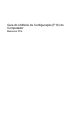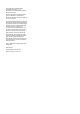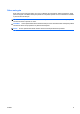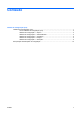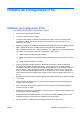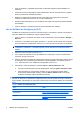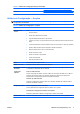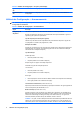Computer Setup (F10) Utility Guide
●
Ativar ou desativar a capacidade de gravação em disquetes legados (quando admitidos por
hardware).
●
Solucionar erros de configuração do sistema detectados, mas não automaticamente corrigidos
durante o autoteste de inicialização (POST).
●
Replicar a configuração do sistema salvando informações de configuração em disquete e
restaurando essas informações em um ou mais computadores.
●
Executar testes automáticos em uma unidade de disco rígido ATA específica (quando admitido
pela unidade).
●
Ativar ou desativar a segurança DriveLock (quando admitido pela unidade).
Uso do Utilitário de Configuração (F10)
O Utilitário de Configuração só pode ser acessado ao ligar ou reinicializar o sistema. Para acessar o
menu dos Utilitários de Configuração, siga as seguintes etapas:
1. Ligue ou reinicie o computador. Se estiver no Microsoft Windows, clique em Iniciar > Desligar >
Reiniciar.
2. Assim que o computador estiver ligado, pressione F10 quando a luz do monitor ficar verde para
entrar no Utilitário de Configuração. Pressione Enter para ignorar a tela do título, se necessário.
NOTA: Se a tecla F10 não for pressionada no momento certo, será necessário reiniciar o
computador e pressionar F10 novamente quando a luz do monitor ficar verde para acessar o
utilitário.
3. Selecione o idioma na lista e pressione Enter.
4. Cinco opções são exibidas no menu de Utilitários de Configuração: arquivo, armazenamento,
segurança, energia e avançado.
5. Utilize as teclas de seta (esquerda e direita) para selecionar a opção apropriada. Utilize as teclas
de seta (para cima e para baixo) para selecionar a opção desejada e, em seguida, pressione
Enter. Para retornar ao menu Utilitário de Configuração, pressione Esc.
6. Para aplicar e salvar as alterações, selecione Arquivo > Salvar alterações e sair.
●
Se você tiver feito alterações que não deseja aplicar, selecione Ignorar alterações e Sair.
●
Para reinicializar nas configurações de fábrica ou nas configurações padrão salvas
anteriormente (determinados modelos), selecione Definir padrões e sair. Essa opção
restaurará os padrões originais de fábrica do sistema.
CUIDADO: NÃO DESLIGUE a alimentação do computador enquanto a memória ROM estiver
salvando as alterações no Utilitário de Configuração (F10), pois isso poderá corromper o CMOS. É
seguro desligar a alimentação do computador somente após sair da tela do Utilitário de Configuração
(F10).
Tabela 1 Utilitário de Configuração (F10)
Título Tabela
Arquivo Tabela 2 Utilitário de Configuração — Arquivo na página 3
Armazenamento Tabela 3 Utilitário de Configuração — Armazenamento
na página 4
Segurança Tabela 4 Utilitário de Configuração — Segurança
na página 6
2 Utilitário de Configuração (F10) PTWW